Touch ID è un metodo di autenticazione dell'identità su iPhone 6/7/8 o iPad. Quando il Touch ID non funziona, l'impronta digitale non viene riconosciuta e non è possibile utilizzarla per accedere al dispositivo o per effettuare acquisti sull'App Store. Se riscontri problemi con il tuo Touch ID su iPhone o iPad, consulta questa guida per capire perché il Touch ID non funziona e come riparare il Touch ID su iPhone/iPad.
Riparare Touch ID che non funziona con 1 clic
Con questo potente software, puoi riparare tutti i tipi di bug su iPhone/iPad/iPod facilmente senza perdita di dati.
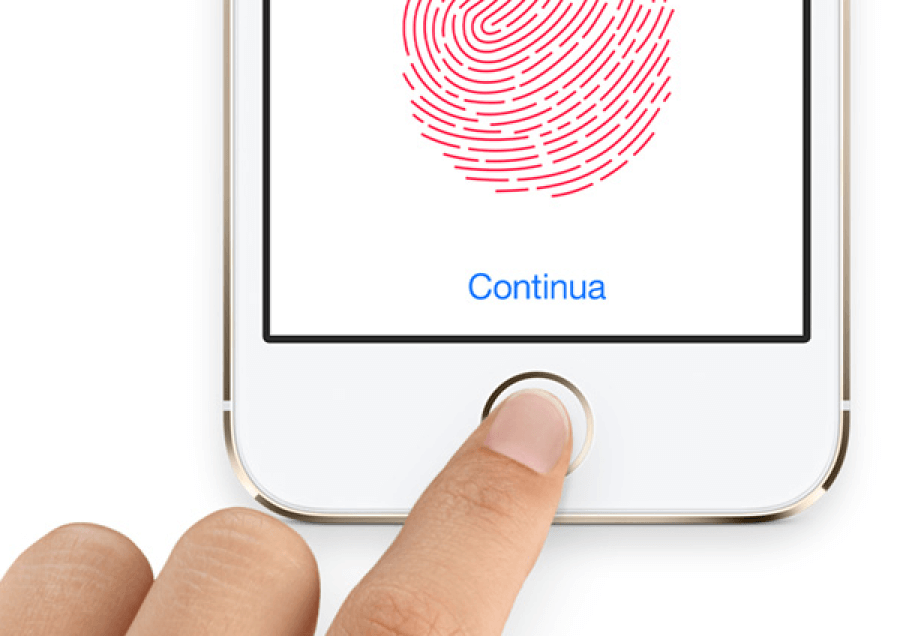
- Parte 1: Perché il Touch ID dell'iPhone 6/7/8 non funziona?
- Parte 2: 6 Suggerimenti per riparare il Touch ID dell'iPhone che non funziona
- 1. Pulire il tasto Home dell'iPhone che non funziona
- 2. Risolvere il problema del Touch ID che non funziona con 1 clic 【Senza perdita di dati】

- 3. Disattivare il Touch ID e riavviare l'iPhone
- 4. Riprogrammare le impronte digitali del Touch ID
- 5. Ripristino con le impostazioni predefinite 【Perdere dati】
- 6. Ripristinare l'iPhone alle impostazioni di fabbrica con iTunes 【Inizializza iPhone】
Parte 1: Perché il Touch ID dell'iPhone 6/7/8 non funziona?
Il Touch ID non funziona sul tuo iPhone 6/6s/7/8 o iPad? Questo può accadere spesso e ci sono diverse ragioni.
- Se hai acqua o grasso sulle mani o sull'iPhone/iPad, il sensore potrebbe essere compromesso, quindi il Touch ID sul tasto Home dell'iPhone non funziona più.
- Se lo schermo è gravemente danneggiato, i fili di protezione dello schermo potrebbero anche influenzare l'uso del sensore Touch ID dell'iPhone.
- Se ti sei fatto male all'impronta digitale, potresti dover riprogrammare il Touch ID del tuo iPhone.
- Se il componente è danneggiato o c'è un malfunzionamento del software, consulta un professionista o segui i metodi riportati di seguito.
- L'impronta digitale dell'iPhone smette di funzionare in caso di bug del sistema iOS o dopo l'aggiornamento iOS. In questo caso, opta per la soluzione 2.2.
Di conseguenza, è possibile cancellare il sensore Touch ID. Vai nelle impostazioni del tuo iPhone, fai clic su Touch ID, quindi cancella l'impronta che causa il problema. Ma se non riesci ad accedere al tuo iPhone? Se l'impronta digitale non funziona ancora sull'iPhone? E non hai la password?
Touch ID può essere riparato? Certo che sì! Abbiamo fornito soluzioni per diverse situazioni che ogni utente potrebbe incontrare, puoi leggerle di seguito!
Parte 2: 6 Suggerimenti per riparare il Touch ID dell'iPhone/iPad che non funziona
Ci sono diverse cose che devono essere perfette per far funzionare correttamente il Touch ID, e anche un solo elemento disattivato potrebbe causare problemi. Per facilitare la riparazione, abbiamo elencato gli elementi da controllare in ordine, dal più semplice al più complesso, per risolvere il problema del non funzionamento del Touch ID sull'iPhone. Anche se hai già provato alcune di queste procedure, assicurati di ricominciare dall'inizio. Inoltre, dopo aver verificato ciascun elemento, prova nuovamente il Touch ID per vedere se funziona.
Prima di entrare nei dettagli di tutti i metodi, puoi prima dare un'occhiata generale.
| Touch ID non Funziona? | Tasso di successo | Difficoltà | Perdita di dati | Tempo richiesto |
|---|---|---|---|---|
| Pulire il tasto Home | 30% | Facile | No | 5 min |
| Ripristino delle impostazioni predefinite | 50% | Facile | Sì | 10 min |
iMyFone Fixppo  |
99% | Facile | No | 10 min |
| Riattivare Touch ID | 30% | Facile | No | 10 min |
| Riprogrammare le impronte digitali | 40% | Facile | No | 10 min |
| Resettare iPhone con iTunes | 70% | Complicato | Sì | 25-40 min |
1 Pulire il tasto Home dell'iPhone che non funziona
La prima cosa da fare è pulire il tasto Home dell'iPhone. Nella maggior parte dei casi, il Touch ID smette di funzionare a causa dello sporco. Quindi, se noti che il Touch ID non funziona, puoi iniziare pulendo il pulsante.
Per farlo, utilizza un batuffolo di cotone imbevuto di alcool isopropilico e un piccolo panno pulito, quindi strofina delicatamente il pulsante home per alcuni secondi. Quando tutto è asciutto, prova nuovamente il Touch ID per verificare se funziona correttamente.
2 Risolvere il Problema del Touch ID che non funziona con iMyFone Fixppo
Se il Touch ID non funziona a causa di un bug di sistema iOS o di un aggiornamento iOS, è possibile risolvere il problema utilizzando iMyFone Fixppo, un software di riparazione progettato per risolvere vari problemi iOS. Per riparare il Touch ID che non funziona più sull'iPhone, questo software offre una soluzione di riparazione dedicata che non comporta alcuna perdita di dati e che avviene in poco tempo.
Caratteristiche principali di iMyFone Fixppo:
- Può riparare rapidamente il Touch ID non funzionante in soli tre passaggi.
- Ha un tasso di successo del 99% per le riparazioni con 4 modalità di riparazione.
- È molto facile da usare. Grazie alla sua interfaccia utente intuitiva, chiunque può utilizzarlo senza difficoltà.
- Questo software funziona su vari dispositivi Apple (inclusi iPhone 15/14/13/12/11/X...) e la versione iOS 17/16/15.
Come riparare il Touch ID che non funziona con iMyFone Fixppo?
Passo 1. Installare il software.
Scarica ed installa il software. Successivamente, avvialo sul computer e vedrai la seguente finestra. Seleziona Modalità standard.

Collega il dispositivo iOS al computer utilizzando un cavo USB. Metti il tuo dispositivo in modalità DFU o modalità di recupero, quindi il dispositivo verrà rilevato dal software.
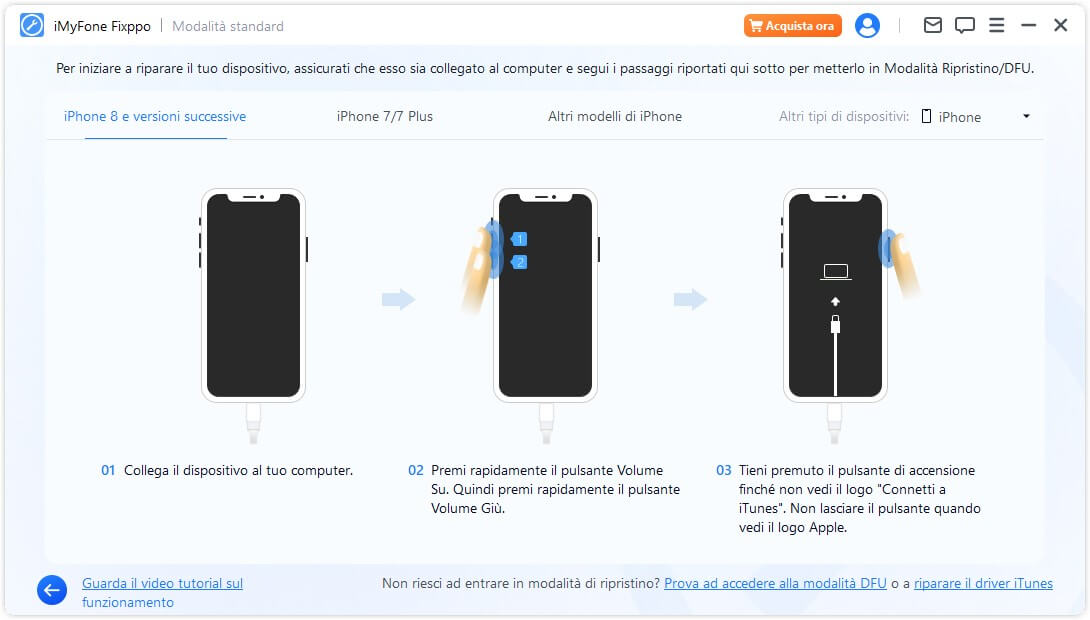
Passo 2. Scaricare il firmware relativo.
Basta fare clic su Scaricamento e attendere un po' perché il programma impiegherà del tempo per scaricare il firmware iOS più recente.

Passo 3. Ripara il sistema iOS
Dopo aver completato i passaggi precedenti, iMyFone inizierà a risolvere il problema del Touch ID non funzionante sull'iPhone. Il tuo dispositivo si riavvierà e potrai utilizzarlo come un dispositivo completamente nuovo.
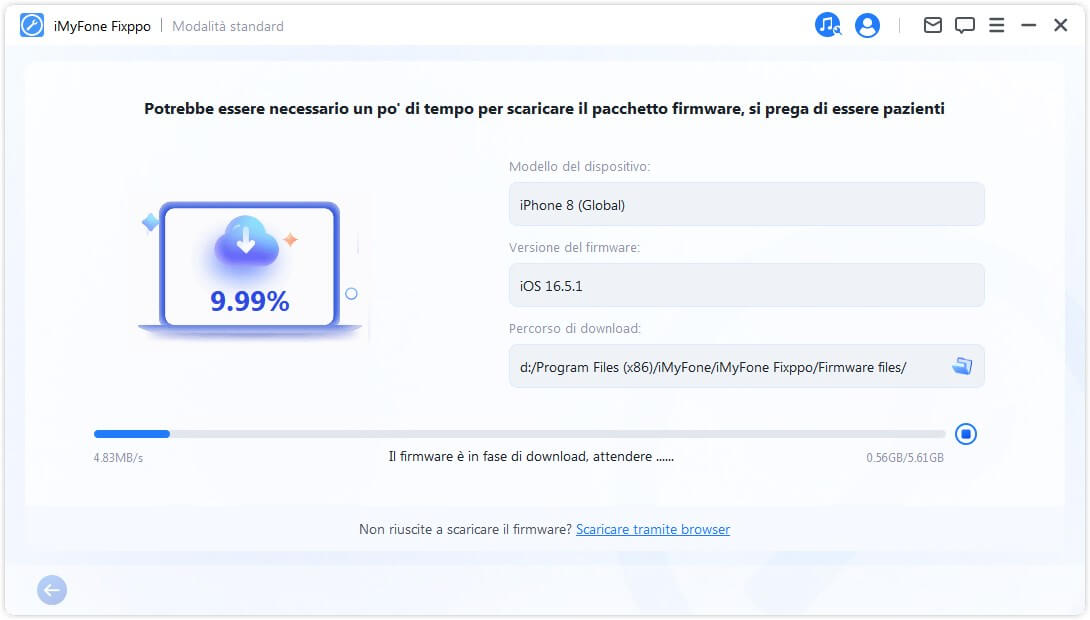
Tips:
- Fixppo può anche risolvere altri problemi come iPhone non si accende sotto carica, lo schermo bianco/nero sull'iPhone, l'iPhone che si spegne e si riaccende continuamente.
- Il software iMyFone Fixppo è ben noto per la sua sicurezza e il suo team tecnico professionale.
- Non devi preoccuparti per la tua privacy e non hai bisogno di conoscenze tecniche.
3 Disattivare il Touch ID e riavviare l'iPhone per riparare il pulsante principale dell'iPhone che non funziona più
Per risolvere il problema del Touch ID che non funziona più, prova questa soluzione. Segui i passaggi seguenti.
Passo 1. Vai su Impostazioni e tocca Touch ID e codice. Inserisci quindi il tuo codice segreto.
Passo 2. Successivamente, è necessario disattivare le seguenti opzioni, spegnendo l'interruttore accanto a loro - Sbloccare iPhone e iTunes Store e App Store.
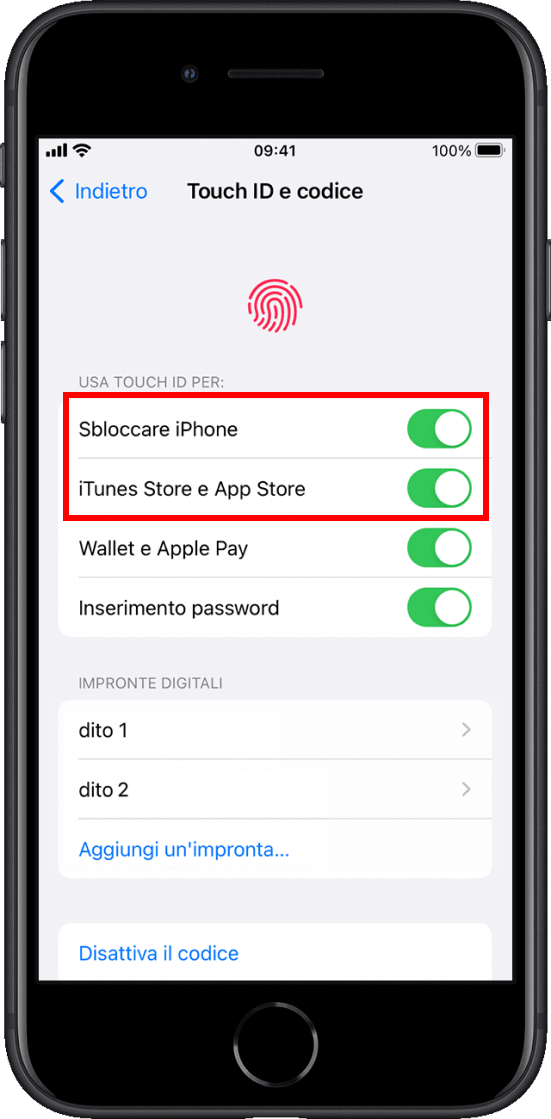
Passo 3. Torna alla schermata principale premendo il pulsante home. Successivamente, premi contemporaneamente il pulsante superiore e il pulsante home per riavviare il dispositivo.

Passo 4. Ripeti il primo passaggio, cioè Impostazioni > Touch ID e codice > Inserisci il tuo codice.
Passo 5. Ora puoi attivare tutto ciò che abbiamo spento nel secondo passaggio.
Passo 6. Tocca "Aggiungi impronta" e posiziona il dito sul pulsante home.
4 Riprogrammare le impronte digitali di Touch ID che non funzionano
Se le soluzioni precedenti non ti hanno aiutato, prova a eliminare le impronte digitali esistenti e ad aggiungerne di nuove. Ciò richiede meno di 2 minuti e, con un po' di fortuna, questa soluzione potrebbe aiutarti a risolvere il problema del Touch ID dell'iPhone che non funziona più. Vediamo come procedere.
Elimina impronta digitale:
- Tocca Impostazioni, seleziona la voce Touch ID e codice che si trova più in basso, dopo aver scorso lo schermo.
- Inserisci il tuo codice segreto.
- Ora rimuovi le impronte esistenti toccandole una per volta e ogni volta premendo su Elimina. Procedi fino a quando non ci sono più impronte registrate.
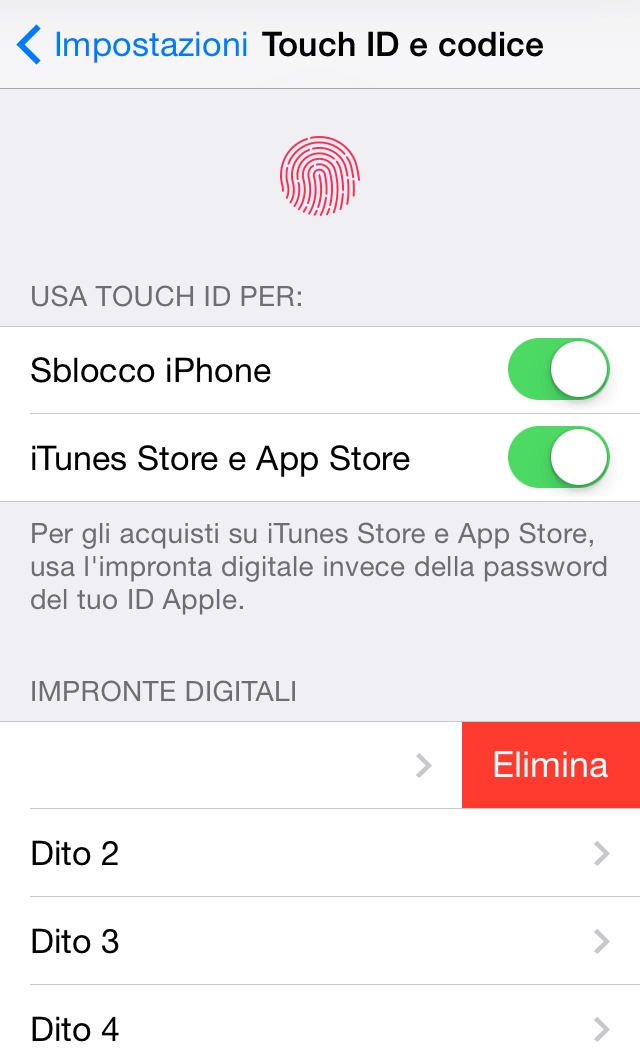
Aggiungere un'impronta digitale su iPhone:
- Torna su Impostazion > Touch ID e codice e inserisci il tuo codice segreto.
- Keeping the data in your mobile device.
- Poi tocca Aggiungi un'impronta....
- Premi leggermente il pulsante home con il dito che desideri scannerizzare. Mantieni la pressione fino a sentire una vibrazione. Per ogni impronta, tocca il pulsante home variando l'angolo del tuo dito rispetto al dispositivo.
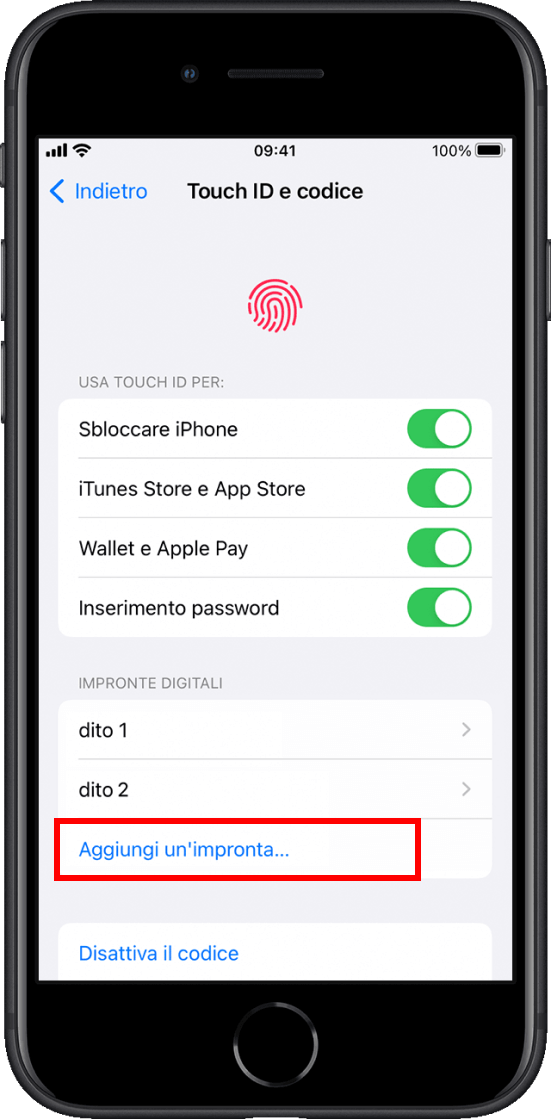
Consiglio per aggiungere un'impronta digitale su iPhone:
- Non è necessario premere con forza il pulsante home; piuttosto, esercita una leggera pressione sul pulsante home in modo preciso in modo che possa scannerizzare tutti i dettagli del tuo dito e in varie posizioni. Applicare una forza eccessiva potrebbe impedire l'aggiunta di un'impronta digitale.
- Il tuo dito umido o bagnato può impedire al Touch ID di funzionare correttamente. Assicurati che il dito che usi per scannerizzare l'impronta digitale non sia umido. Lo stesso vale per il pulsante home, deve essere pulito e asciutto.
- Puoi aggiungere fino a 5 impronte digitali. Se vuoi che il tuo partner, il tuo collega o un membro della tua famiglia possa sbloccare il tuo telefono, scannerizza anche le loro impronte digitali.
5 Ripristinare le impostazioni predefinite per riparare il tasto Home dell'iPhone che non funziona
Mi dispiace, ma se il problema del Touch ID dell'iPhone che non funziona più persiste dopo i passaggi precedenti, prova a fare un ripristino con le impostazioni predefinite. Questo metodo cancellerà tutti i dati, ma è utile per risolvere molti problemi.
- Vai su Impostazioni > Generale > Trasferisci o inizializza iPhone.
- Tocca Inizializza contenuto e impostazioni.
- Il ripristino inizierà e l'iPhone si riavvierà, dandoti un nuovo inizio.
Nota:
È importante notare che questo metodo può causare la perdita di tutti i tuoi dati e ripristinare completamente il tuo iPhone 6/7/8. Al contrario, la soluzione 2.2 non avrà questo tipo di problemi.
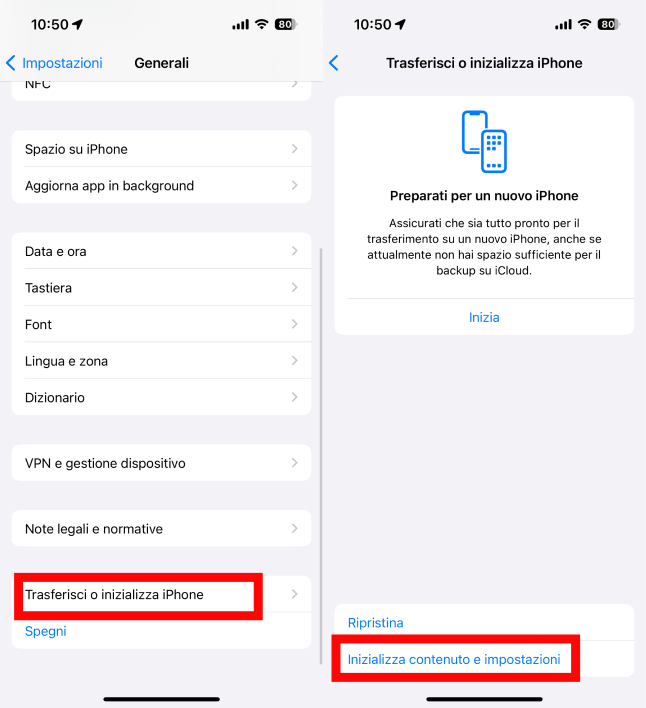
6 Ripristinare le impostazioni predefinite per riparare il pulsante principale dell'iPhone che non funziona
A questo punto, è frustrante che il problema del Touch ID iPhone che non funziona persista sul tuo iPhone. Ma non preoccuparti! Ecco un'altra soluzione. Opta per il ripristino del tuo iPhone utilizzando iTunes. Non essere irritato da questo metodo, scorri verso il basso e continua a leggere. Questa operazione cancellerà anche i tuoi dati personali, quindi è vitale fare un backup.
- Inizia collegando l'iPhone al computer e apri l'applicazione iTunes sul computer.
- Quando l'iPhone viene rilevato da iTunes, clicca sul pulsante iPhone.
- Infine, vai alla scheda Riepilogo, e quando vedrai il pulsante Ripristina iPhone, cliccalo.
- Il programma ti chiederà di fare un backup. Se hai già eseguito un backup precedentemente, è una buona cosa perché ridurrà il tempo necessario per questa fase. Clicca quindi sul pulsante Ripristina.
- L'iPhone si riavvierà e apparirà Scorri per configurare sullo schermo.
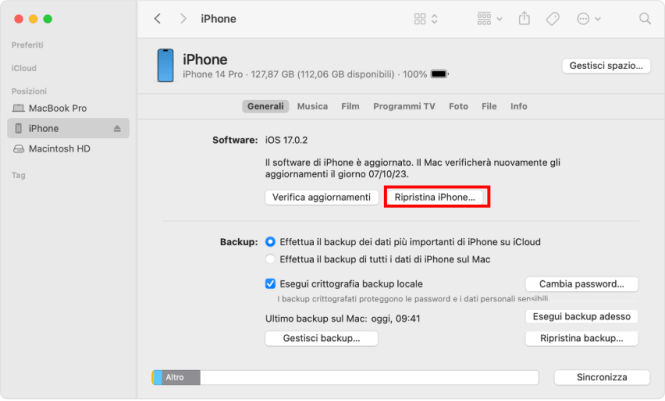
Conclusione
Richiede un po' del vostro prezioso tempo per provare i metodi sopra descritti per risolvere il problema del Touch ID iPhone che non funziona più. Queste soluzioni vi aiuteranno a ridurre lo stress quando vi troverete di fronte a questo tipo di problema. Rimanete calmi e seguite le istruzioni di una di queste procedure.
Inoltre, per salvare i vostri dati mentre provate i metodi sopra descritti, potete utilizzare il software iMyFone Fixppo. È semplice da usare e non richiede competenze tecniche.


